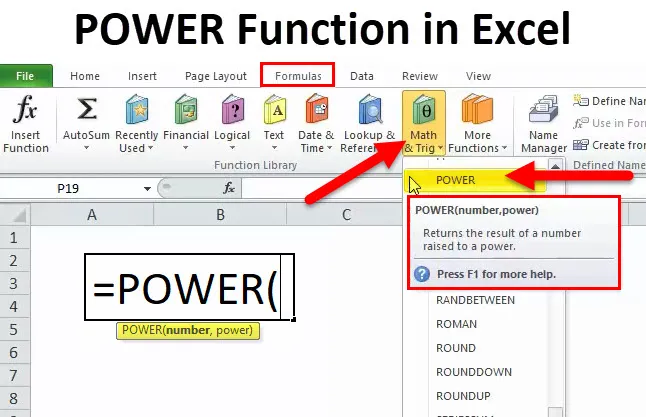
POWER no Excel (Sumário)
- POWER no Excel
- Fórmula POWER no Excel
- Como usar a função POWER no Excel?
POWER no Excel
Ainda me lembro dos dias em que meu professor de matemática costumava me derrotar quase todos os dias por não lembrar a SQUARE ROOT de números. Eu literalmente chorei quando o período da matemática está a caminho. Há muitos casos em que atrapalhei a aula de matemática apenas para me afastar das surras do meu professor de matemática.
Ok, agora eu não preciso me lembrar de todas as QUADRADAS QUADRADAS, em vez disso, posso confiar na bela função chamada Função POWER.
A função POWER ajuda a aumentar o número para outro número de vezes à energia.
Por exemplo: Qual é o valor de 5 para o quadrado de 3? A resposta é 5 * 5 * 5 = 125 .
Fórmula POWER no Excel
Abaixo está a fórmula POWER:
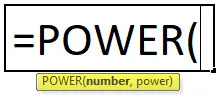
A função Power inclui dois parâmetros e ambos são argumentos obrigatórios.
Número: O número que você precisa para aumentar a potência, ou seja, o número base de qualquer número real.
Potência: o número de vezes que você precisa aumentar o número base. É o expoente para aumentar o número base.
O símbolo ou operador (operador de sinal de intercalação) atua como um expoente. Por exemplo: 6 2 = 36. Isso não é 6 é multiplicado por 2, e sim 6 * 6 = 36. Seis é multiplicado pelo próprio seis duas vezes.
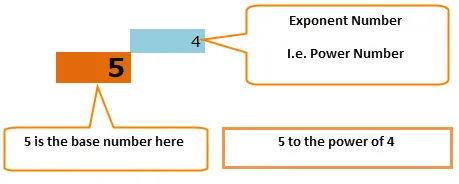
A equação simples é 5 * 5 * 5 * 5 = 625
Como usar a função POWER no Excel?
Esta função POWER é muito simples e fácil de usar. Vamos agora ver como usar a função POWER com a ajuda de alguns exemplos.
Você pode fazer o download desta função POWER no modelo do Excel aqui - Função POWER no modelo do ExcelExemplo 1
Suponha que você tenha números base de A2: A6 e o número de potência (números exponenciais) de B2: B6. Mostre a potência dos valores na coluna A usando números de potência na coluna B.
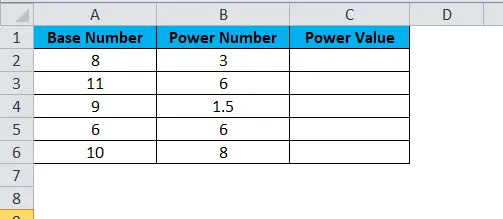
Aplique a fórmula Power na célula C2
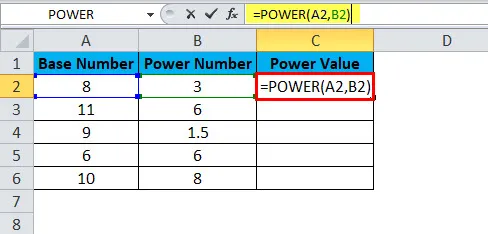
A resposta será:
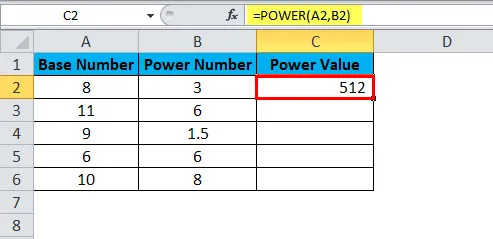
Arraste e solte a fórmula para outras células.
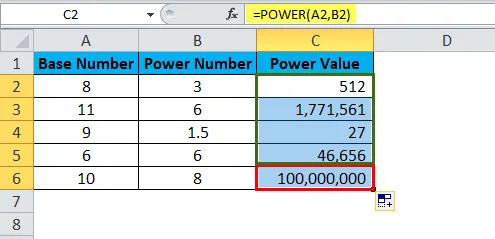
- O primeiro valor é o número de base 8 e é elevado ao número de potência 3. ou seja, cubo 8. = 8 * 8 * 8 = 512.
Em segundo lugar, o número base 11 é elevado ao número de potência 6, ou seja, 11 é multiplicado 6 vezes pelo próprio 11. = 11 * 11 * 11 * 11 * 11 * 11 = 17, 71.561. Da mesma forma, todos os valores resultaram dessa maneira.
Exemplo 2
Use os mesmos dados do exemplo acima. Em vez disso, ao usar a função POWER, usamos o operador de intercalação (^) para fazer o cálculo. Os resultados serão os mesmos.
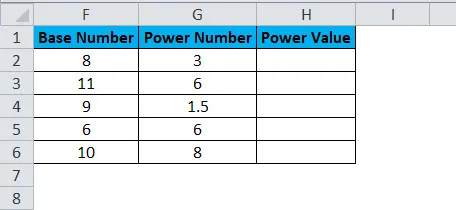
Aplique a fórmula na célula H2
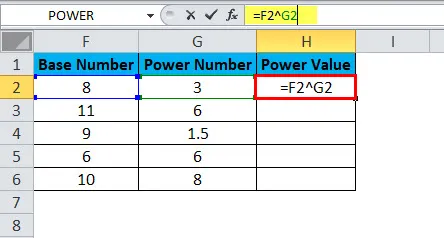
A resposta será:
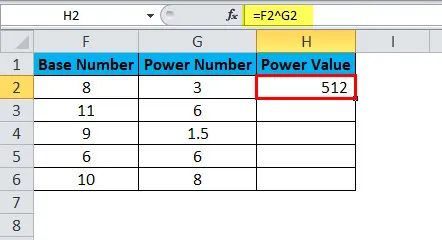
Arraste e solte a fórmula para outras células.
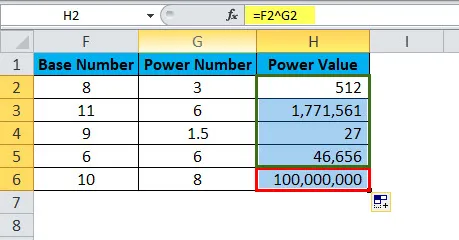
Exemplo 3
Usando a função POWER junto com outras funções. A partir dos dados abaixo, aumente todos os números pares em 2, se o número não for uniforme, em 5.
Aqui, primeiro precisamos testar se o número é par ou não. Se o número encontrado ainda aumentar a potência em 2, se não aumentar em 5.
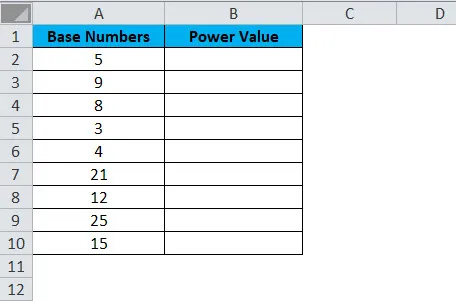
Esse tipo de problema pode ser solucionado usando a condição SE para testar se o número é par ou não.
Aplique a fórmula na célula B2.
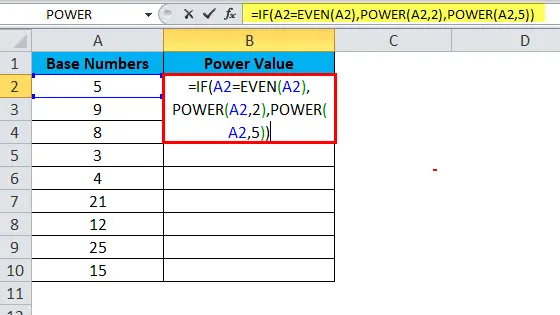
A resposta será:
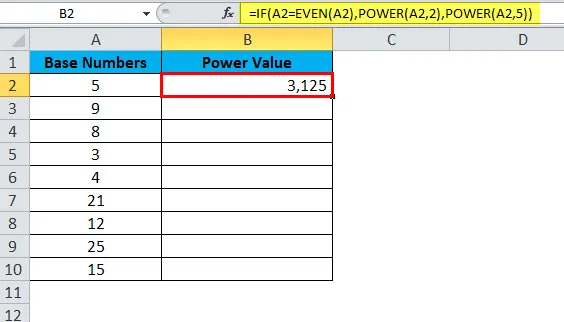
Arraste e solte a fórmula para outras células.
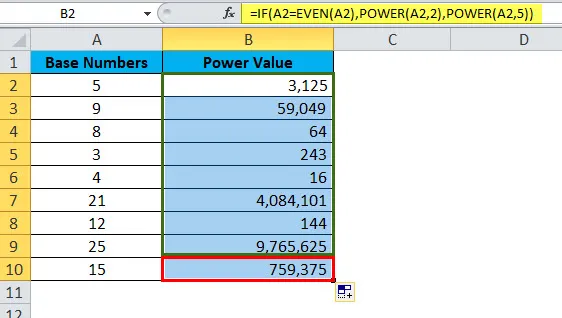
- A condição IF testa se o número fornecido é igual ao número par ou não. = SE (A2 = MESMO (A2),
- Se a lógica SE for verdadeira, a função POWER aumentará a potência em 2. = POWER (A2, 2),
- Se a lógica SE for falsa, a função POWER aumentará a potência em 5. = POWER (A2, 5),
Função POWER no VBA
No VBA, também podemos usar a função POWER. No entanto, o fato é que não conseguimos ver muitos desses exemplos ao vivo em nossa vida cotidiana.
Etapa 1: abra o editor VBA (ALT + F11).
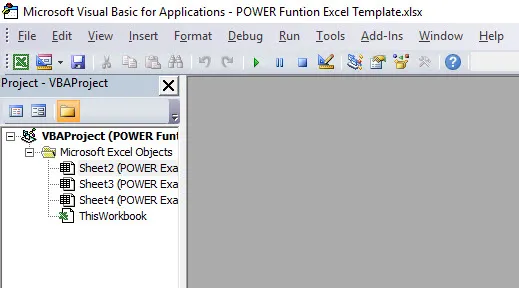
Etapa 2: Vá para inserir e inserir módulo. Isso criaria instantaneamente o novo módulo para escrever nosso código para a função POWER
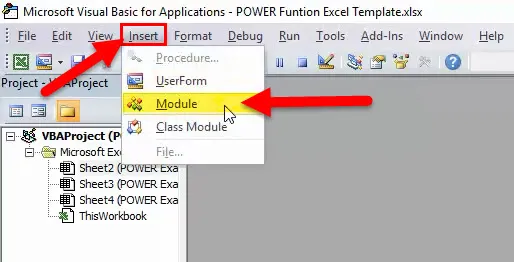
Etapa 3: Copie e cole o código abaixo dentro do novo módulo.
Sub Power_Function_Example ()
Dim My_Result As String
My_Result = Application.WorksheetFunction.Power (6, 3)
MsgBox My_Result
End Sub
Agora sua janela deve se parecer com a abaixo.
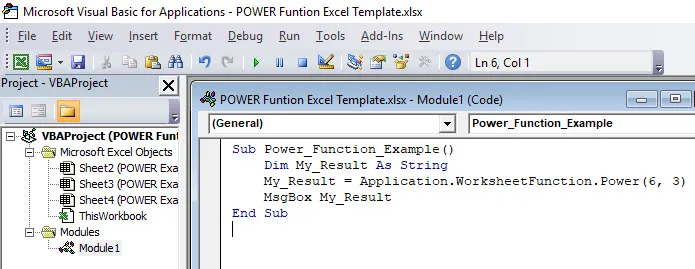
Se você executar o código, obterá o resultado abaixo.
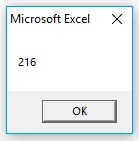
Lembretes sobre a função POWER
- Para uma melhor compreensão, podemos representar a função de poder dessa maneira. POWER (X, Y) ou POWER (X Y) são iguais apenas.
- A função POWER é aplicada apenas para valores numéricos. Qualquer coisa que não seja valores numéricos, lançará o erro como #VALUE! Se qualquer um dos parâmetros contiver valores não numéricos, obteremos o erro. A imagem abaixo mostra o exemplo do erro.
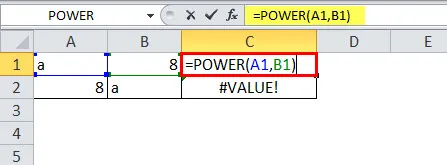
Isso mostrará um erro.
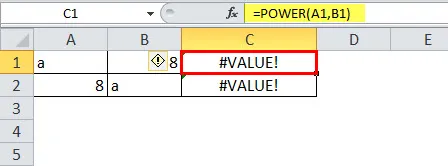
Artigos recomendados
Este foi um guia para a função POWER. Aqui discutimos a Fórmula POWER e como usar a função POWER juntamente com exemplos práticos e modelos de excel para download. Você também pode consultar nossos outros artigos sugeridos -
- Como usar a função FIND no Excel?
- Função Excel NÃO
- TRANSPOSE Função Excel
- Pesquisa no MS Excel